有不少用户认为Windows7的用户界面是华而不实的东西,但它绝非如此简单,其实用户界面可以造就或毁掉一个操作系统。对于大部分用户来说,桌面与工作效率和数据安全息息相关。
(1).用户桌面
Windows 7桌面中一个体贴的变化是对Gadgets(小工具)的支持。Windows Vista需要所有的Gadgets都运行在边栏(Sidebar)中。然而,让人讨厌的是边栏占去了相当的实际屏幕空间。Windows 7中边栏并没有消失,但是不再强制把所有的Gadgets都放到里面。Gadgets可以直接运行在桌面上,所以可随我们喜欢把它们移动到任意位置。(图1)
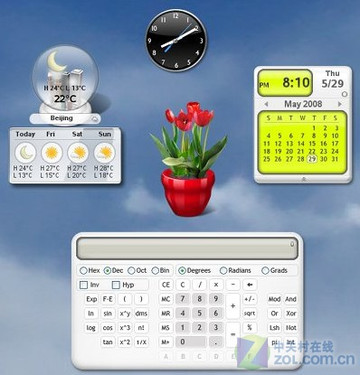
Gadgets
AeroSnap也是一个很酷的桌面特性。当拖动一个窗口到显示器左边缘,而把另一个窗口拖动到右边缘时,AeroSnap会自动排列并缩放窗口使它们恰好填充半个屏幕大小。在比较文档和目录时这个功能非常好用。(图2)
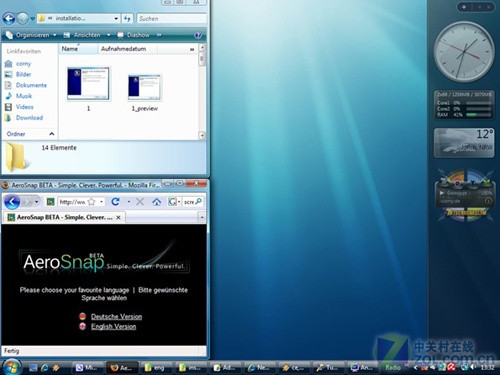
AeroSnap
(2).开始菜单
Windows 7的开始菜单和Windows Vista的更像一些。然而,其中一处非常体贴的变化就是简化了关机和关闭电源选项。虽然可以进行自定义,但默认选择是“关机”。点击右侧的箭头按钮会显示“切换用户”、“注销”、“锁定”、“重新启动”和“睡眠”选项。很吸引人的视觉效果就是当移动鼠标到开始按钮上方时它会发光。(图3)

开始菜单
(3).任务栏
Windows 7新的任务栏特性在半透明表面上放大了图标并且不再显示文本。Windows 7和Windows Vista任务栏之间的一个巨大不同之处在于,Windows 7的任务栏同时包含了在运行中和没有运行的应用程序。我们可以把项目锁定到Windows 7任务栏上,让任务栏成为很方便的应用程序加载面板。
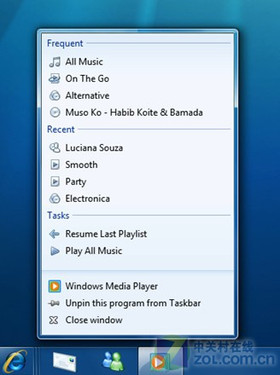
Jump Lists
在默认情况下,Windows 7任务栏包含了IE 8、Windows资源管理器和Windows Media
Player的图标。把鼠标移动到关闭的应用程序图标上,会在工具提示中显示该程序的说明,点击图标可以运行此应用程序。当应用程序运行时,图标上会显示边框。当把鼠标悬停到运行中的应用程序图标上时,会出现一组缩略图,分别代表该应用程序打开的各个实例)。如果把鼠标移动到其中一个缩略图上,那么在桌面上就会显示该应用程序的实例,即便它已经被最小化了。任务栏的另一个新功能是Jump Lists(弹出列表),右键点击任务栏图标会显示最近使用的文档列表。